Pré-requis
– disposer des droits étendus
– l’option Alertes doit être activée
(voir Passer en droits étendus | Activer une option)
Paramétrer des alertes permet de déclencher l’envoi d’un mail à certains collaborateurs ou rôles spécifiques lors d’évènements de création, modification ou suppression de données dans la plateforme par un collaborateur.
Afficher la Liste des alertes :
– Menu Applications > Outils > Alertes > Alertes
La liste recense l’ensemble des alertes envoyées. Le détail de chaque envoi est consultable en cliquant sur la loupe ![]()
Utiliser les filtres de recherche pour trier les messages.
Le filtre Déclencheur distingue les alertes paramétrées par l’administrateur (valeur Oui) de celles envoyées automatiquement par le système (valeur Non).
Déclencheurs d’alerte
Il est possible de paramétrer des déclencheurs pour des fonctions spécifiques. Pour toutes, un déclencheur existe en cas de création ou de suppression mais certaines ont des déclencheurs spécifiques qui sont listés en fin de cette page.
Créer un déclencheur :
– Menu Applications > Outils > Alertes > Liste des déclencheurs > ![]() Créer
Créer
1. Renseigner les champs :
- Différer : paramètre le nombre de jour entre l’évènement et l’envoi du mail
- Suivi émetteur : permet à l’utilisateur déclenchant l’évènement d’être automatiquement copie du mail.
- Acquittement : utilisé pour certaines alertes affichables sur le tableau de bord. Le ou les destinataires doivent acquitter l’information sur le tableau de bord pour qu’elle disparaisse.
- Plusieurs instances : cette option autorise le déclenchement
2. Il est possible de paramétrer l’objet et le contenu de l’e-mail envoyé.
Par défaut, l’objet du mail sera le nom donné au déclencheur et le corps du message sera vide.
3. Afficher l’onglet de la langue dans laquelle le mail sera rédigé (français ou anglais).
- Le texte peut intégrer des éléments de la base de données appelés Éléments dynamiques.
 Enregistrer une première fois le déclencheur
Enregistrer une première fois le déclencheur- Cliquer sur
 Modifier : le lien Éléments dynamiques s’affiche.
Modifier : le lien Éléments dynamiques s’affiche. - Placer le curseur dans le texte en cliquant à l’emplacement où insérer un élément puis cliquer sur l’élément dynamique pour l’insérer.
4. ![]() Enregistrer
Enregistrer
Il est également possible de préciser le rôle ou le nom du ou des destinataires en renseignant les rubriques associées.
Annulation du besoin
Prise en compte du besoin
Commande passée
Réception de commande
Distribution des lots
Commande soldée
Mise à jour de la date de livraison
Mise à jour du fournisseur
Déplacement
Soumission de produit
Soumission étendue du produit
Acceptation du produit
Refus du produit
Mise à jour des dangers
Mise à jour des dangers suite à l’ajout d’une FDS
Ajout des dangers critiques à paramétrer
Produits immobiles
Stock minimum atteint
Stock maximum atteint
Rappel d’acquittement
Expiration d’une approbation suite à des modifications
Utilisation
- Expiration d’une approbation suite à des modifications
Alerte veille réglementaire
Alerte FDS
Certificat
Commande
Déclaration ponctuelle
- Déclaration d’une exposition accidentelle
Déclaration par période
- Envoi au validateur
Déclarations annuelles
- Envoi au validateur
- Validation
Ligne de déclaration
- Déclaration d’un produit CMR
Collaborateur
- Rappel de fin de contrat
- Rappel annuel de déclaration
Déclaration d’une exposition accidentelle
Envoi au validateur
Envoi au validateur
Validation
Déclaration d’un produit CMR
Rappel de fin de contrat
Rappel annuel de déclaration